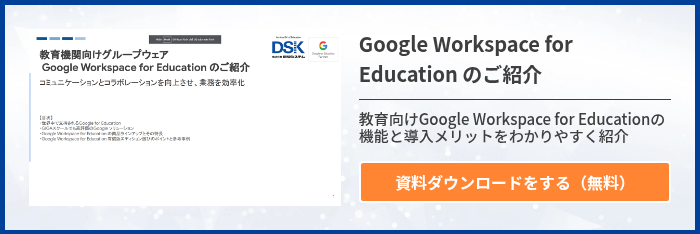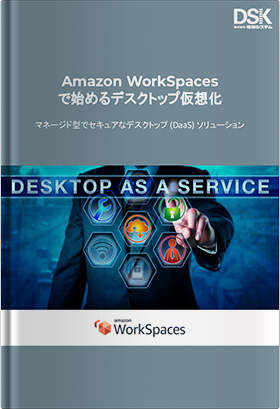研修や研究会に参加するために、たまに発生する校外への出張。前もって移動するための時間を調べておいたのに、記録し忘れてしまったがために、また調べたりすることってないでしょうか。こうした二度手間を防ぐのにも Google カレンダーは最適です。今回は、Google Map との連携機能をご紹介します。
出張時のカレンダー表記の工夫
校内での勤務が基本となる学校にあって、稀に生じる出張の予定を上司や同僚に効果的に伝えるはどのような工夫を行うとよいでしょうか。
職員室の掲示板に書き込むのも解決策の一つだとは思いますが、わざわざ職員室に行かなければ確認できないというのはとても不便です。誰もがどこからでも簡単に確認できる方法として Google カレンダーを有効に使いましょう。
まずは、自身のカレンダーに、出張によって学校におらず、もともと予定されている授業などを担当できないことを伝えます。
手順は予定を新規作成し、表示されたメニューから「不在」を選択します。予定を作成するときと同様に、タイトルや時間の設定を行います。
■新規作成から「不在」を選択する
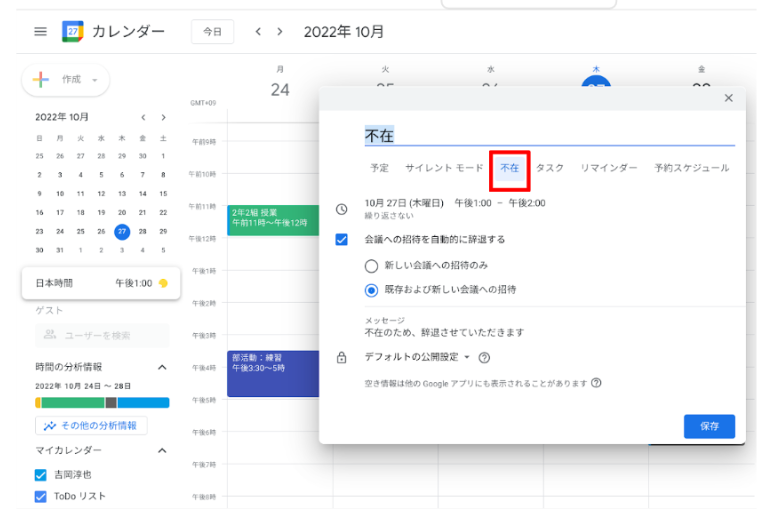
次にポイントとなるのが「会議への招待を自動的に辞退する」というチェックボックスになります。まずは、ここがオンになっていることを確認します。
そのうえで、「新しい会議への招待のみ」か「既存および新しい会議への招待」かを選択します。授業や定例会議などの予定をすでにカレンダー上に登録している場合には、「既存および新しい会議への招待」のチェックを選択するのが良いでしょう。
メッセージ欄はデフォルトでテキストが入力されていますが、変更が可能です。
■「会議への招待を自動的に辞退する」がオンになっているか確認して保存する
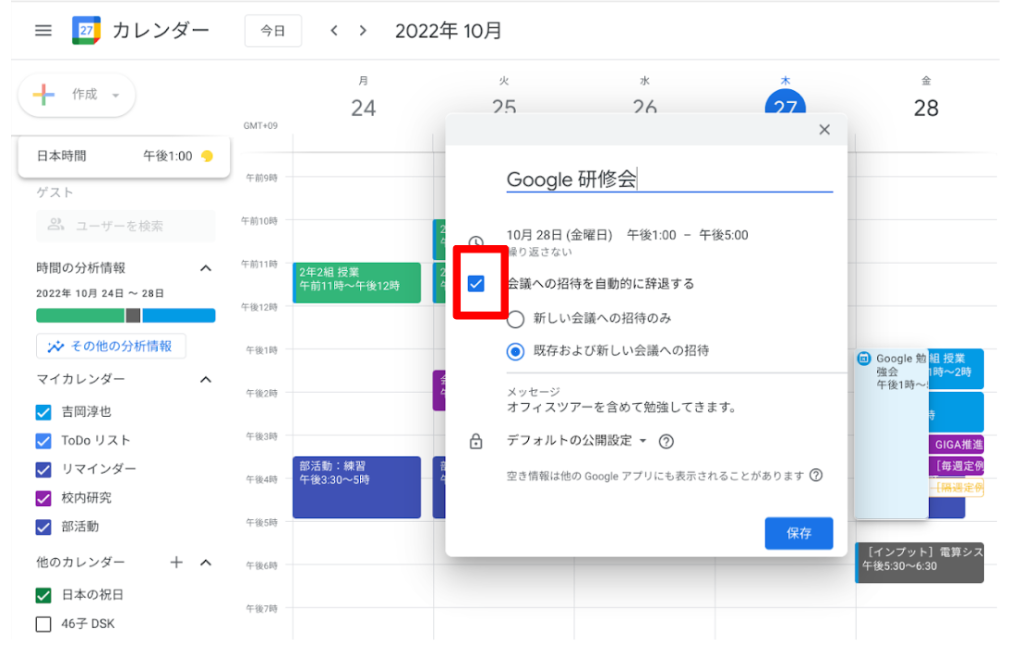
保存をすると、カレンダーに予定が表示され、もともとの予定などにも不在によって辞退することが反映されます。これにより、上司や同僚が今日は研修があって、午後は出張に出るということがわかるようになります。
なお最近のカレンダーには、勤務場所を表示するという機能も搭載されており、その設定を活用する方法もあります。ただ、視認性の点では、予定に組み込んだ方がわかりやすいでしょう。
■辞退することが反映された画面

移動時間も枠を設定する
校内でオンライン参加する研修などであれば、上記の手順で終わりになりますが、移動を伴う場合にはもうひと工夫が必要です。
移動している間も会議や打ち合わせに参加することは事実上不可能なため、移動の枠を設けることをオススメします。これはどちらかというと、同僚が移動時間を考慮して、新しい打ち合わせを入れないための防御策といえます。
なお、出張先の用事と移動とを組み合わせた時間で予定をつくることも可能ですが、移動が長時間に渡る場合には、移動と本務の区別がつきにくくなるので、しっかりと区分けする運用がオススメです。
このため移動についても、さきほどと同様に「不在」で予定を作成しましょう。
■移動時間も予定を作成する
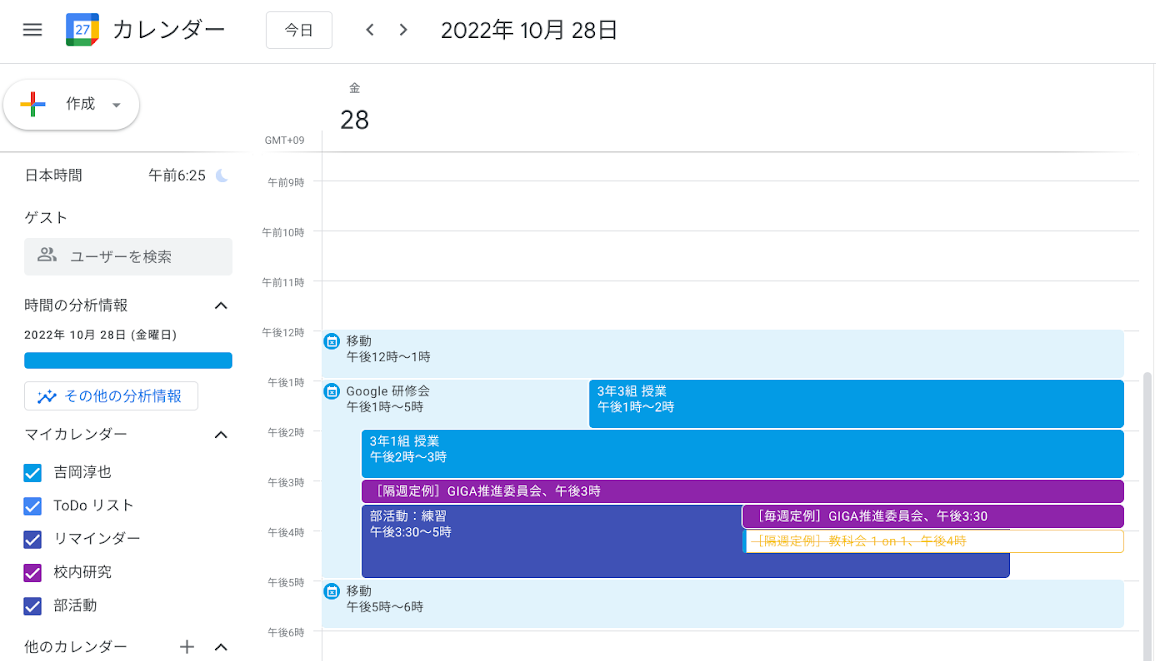
移動の経路を調べて、Google カレンダーに登録する
前置きが長くなりましたが、ここからが本題の出張先への行程管理もGoogleカレンダーの利用をオススメする方法の紹介です。これにはGoogleが開発した地図アプリである Google マップを利用します。
Google マップには調べた行程を保存する機能が搭載されており、スマートフォンに送ったりできるほか、Googleカレンダーに追加できます。
今回は、電算システムの東京本社がある八丁堀から、Google の渋谷オフィスに向かうルートで探してみます。研修の開始時刻が13:00のため、12:55には到着するように日時設定を行い、検索します。
では、実際の手順を紹介します。
- Google マップを立ち上げる
- 出発地を入力する
- 目的地を入力する
- 移動手段を選択し、到着したい時間を設定する
- 表示された候補の詳細をクリックする
- 「カレンダーに追加」ボタンをクリックする
■Google マップでの検索画面
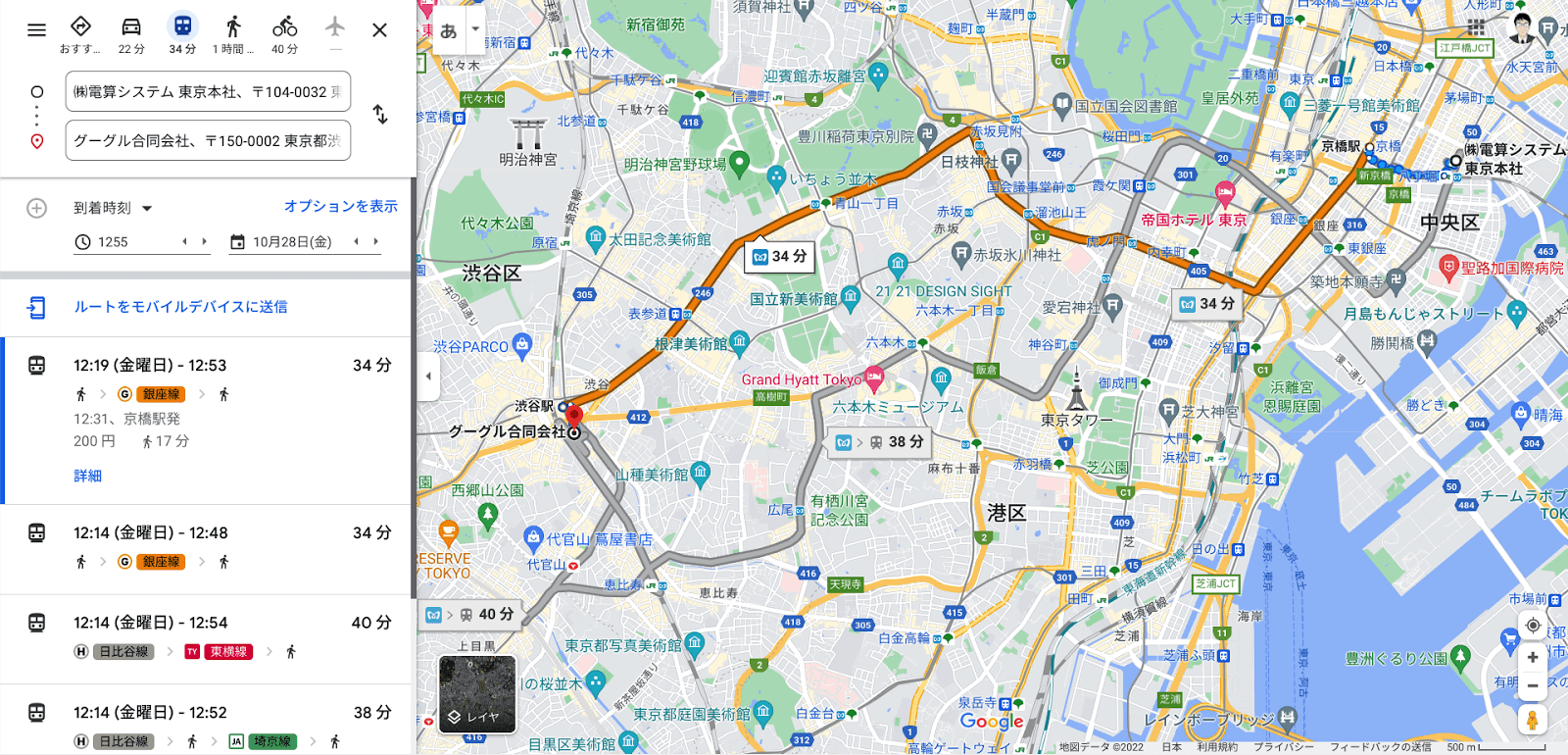
■行程の詳細画面
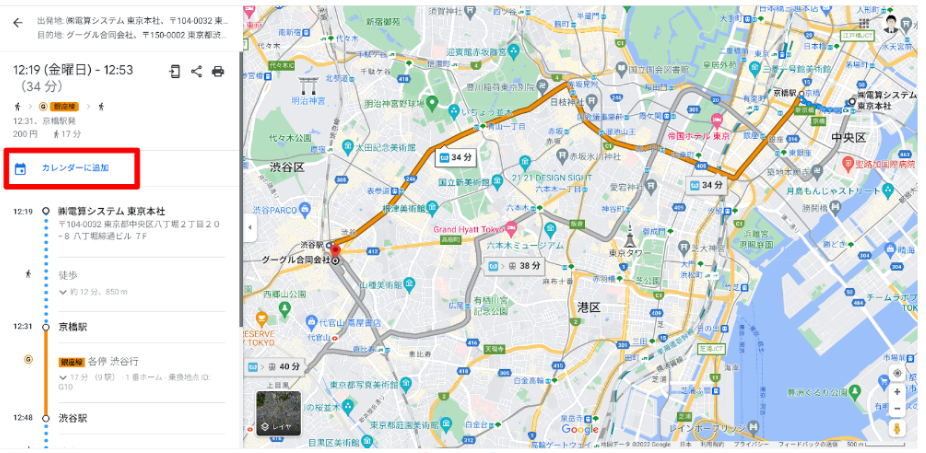
手順はこれだけで、カレンダーに予定が追加されます。何と便利なのでしょう、Google ならではのアプリ連携の良さが現れています!!なお、この予定は「非公開」の設定で表示されており、本人以外は予定の詳細が見えない設定になっているのも優しい気遣いです。
■予定が追加された画面
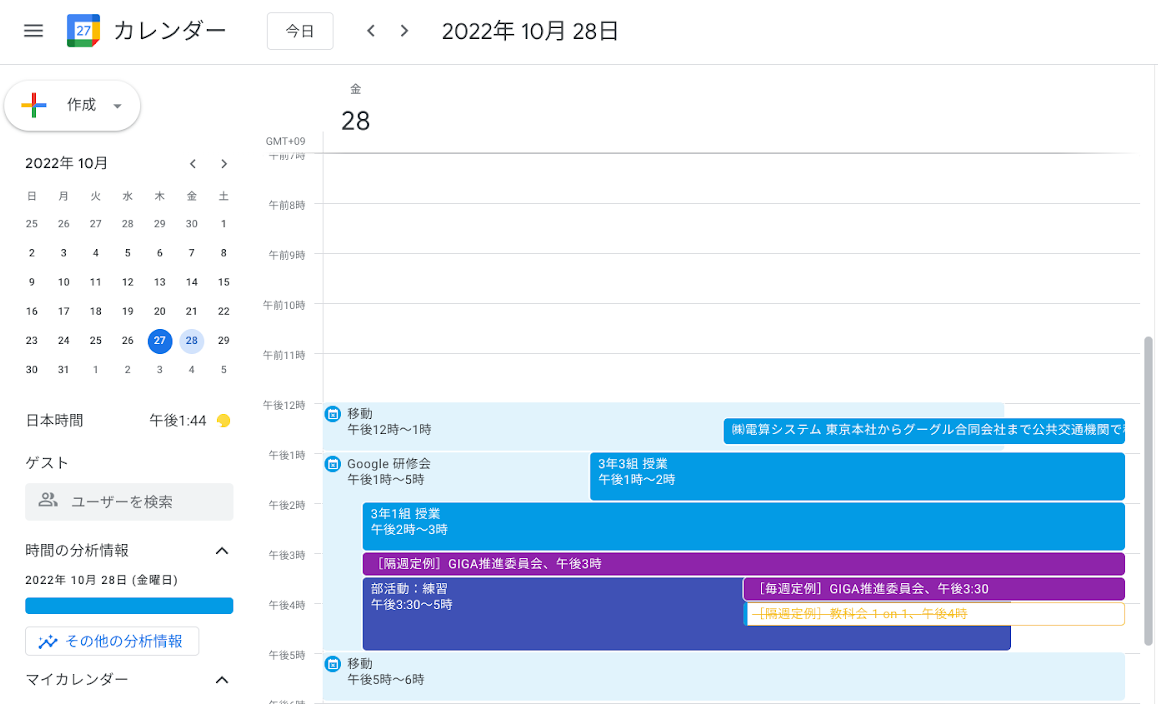
ちなみに、実際に研修当日になって、実際の行程はどうだったかなと確認したいときには、予定の詳細をクリックすると、情報の取得元である Google マップへのリンクが貼られていますので、再度詳細を確認できます。これまた便利で、もう調べ直しの必要がなくなります。
■Googleマップのリンク先が埋め込まれているのも便利
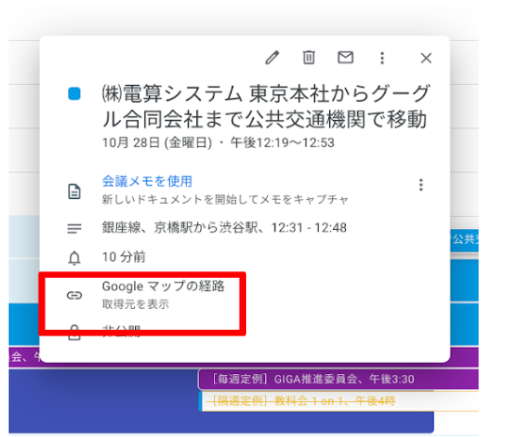
まとめ
今回は、働き方の改善に役立つ 出張先への行程を Google カレンダーに登録する方法についてご紹介しました。
難しいことはあまりなく、ちょっとした工夫で自分も同僚もわかりやすく予定や行程を把握できる方法です。何より、何度も調べ直すことが減ったのが筆者の実感です。笑 そして、覚えておくとプライベートでも応用が利く使い方になりますので、ぜひ、お試しいただければと思います。
電算システムでは、Google for Education のソリューションを中心に学校現場におけるDXを支援しています。学校現場における豊富な導入実績を誇る弊社ならではのご提案も可能です。Classroom はもちろん、Chromebook や Google Workspace for Education などの導入や活用についてお困りごとなどございましたら、お気軽にお問い合わせいただければと思います。
- カテゴリ:
- Google for Education
- キーワード:
- 働き方改革